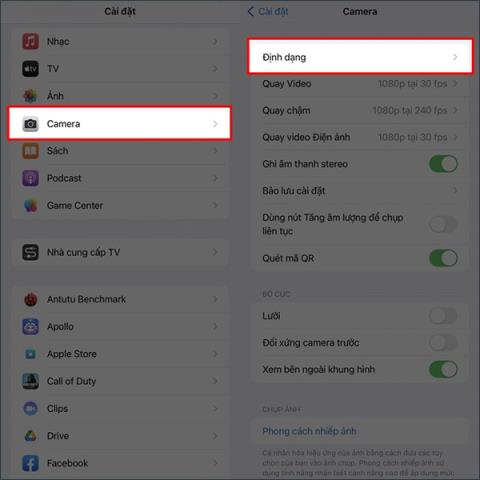IPhone 14 sērijai ir nodrošinātas vairākas jaunas funkcijas, piemēram, iespēja uzņemt ProRAW fotoattēlus ar attēla kvalitāti līdz 48MP, lai iegūtu asus fotoattēlus, ievērojami uzlabojot attēla kvalitāti. ProRAW fotografēšanas režīms iPhone 14 sērijā pēc noklusējuma nav iespējots, un jums tas būs jāaktivizē manuāli. Tālāk esošajā rakstā ir sniegti norādījumi, kā iPhone 14 iespējot ProRAW fotografēšanas režīmu.
Norādījumi ProRAW fotografēšanas ieslēgšanai iPhone 14 sērijā
1. darbība:
iPhone saskarnē noklikšķiniet uz Iestatījumi un pēc tam ritiniet uz leju, lai atlasītu lietojumprogrammu Kamera . Pārslēdzoties uz iPhone kameras lietojumprogrammas iestatījumu saskarni, mēs noklikšķiniet uz Formatēt , lai pielāgotu fotografēšanas parametrus.

2. darbība:
Pēc tam sadaļā Formāts aktivizējiet Apple ProRAW un atlasiet ProRAW izšķirtspēju. Tagad jūs pielāgojat izšķirtspēju uz 48MP.
Tomēr jāņem vērā, ka, uzņemot fotogrāfijas ar augstāko izšķirtspēju, palielinās arī fotoattēlu ietilpība. Piemēram, fotografējot iPhone 14, izvēloties 12MP izšķirtspēju, fotoattēlam ir 25MB ietilpība, bet ar 48MP foto ietilpība ir līdz 75MB. Tāpēc jums ir jāpievērš uzmanība, 48MP fotoattēli aizņems daudz iPhone atmiņas.

Tādējādi iPhone 14 sērijas kameras tiks uzņemtas ProRAW izšķirtspējā ar attēla kvalitāti līdz 48MP.